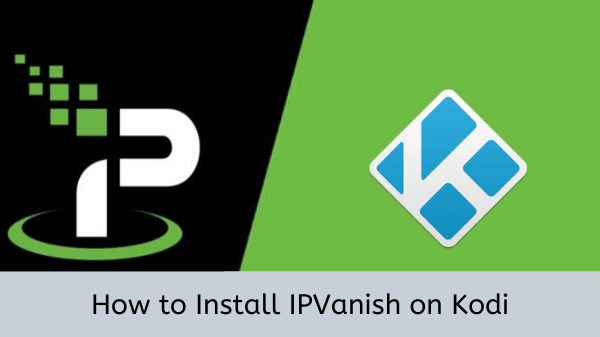
IPVanish是Kodi用户在流式传输自己喜欢的媒体内容时的热门选择。IPVanish在75多个地点拥有1600多台服务器,所有这些都有助于解锁Kodi上可用的受地理限制的附加组件。 此VPN应用程序可以同时与10种不同的设备一起使用,并具有军用级加密 功能,可隐藏您的原始IP。
它也是一个用户友好的应用程序,不存储任何类型的日志。 如果您想查看更多XBMC VPN,请提供安全性和访问受限服务的能力的完美平衡。 如果没有,那么让我们从IPVanish Kodi设置指南开始。
如何将IPVanish添加到Kodi? [2分钟指南]
按照以下快速指南在Kodi上设置IPVanish:
1. 订阅IPVanish。
2.在您的设备上安装IPVanish应用程序并登录。
3. 连接到英国或美国服务器。
4.保持IPVanish连接并启动Kodi。
那么IPVanish如何与Kodi合作呢?
在macOS,Windows,安卓,iOS,Fire电视棒和安卓电视上安装Kodi的VPN非常容易。 您所要做的就是在后台运行IPVanish应用程序,您的Kodi将可以安全,不受限制地访问您可以安装的所有Kodi附加组件。
IPVanish中服务器的位置将由您希望访问的内容的位置定义。 例如,如果您在美国,并且希望在Kodi上访问来自英国地区的流媒体频道或节目,那么您将连接到IPVanish中的英国服务器,这应该也可以让您访问Kodi上的地理限制内容。
如何在Kodi上设置和安装IPVanish(详细指南)
以下是在Kodi盒子上设置IPVanish的两种方法。
方法1:通过Windows在Kodi上安装IPVanish
请按照以下步骤在Windows上的Kodi上安装IPVanish
第 1 步: 购买IPVanish的付费订阅或获得免费试用版
第 2 步: 在您的设备上下载并安装IPVanish VPN客户端
第 3 步: 运行IPVanish并输入您的登录凭据
第 4 步: 连接到任何服务器(最好是美国或英国)
第 5 步: 让IPVanish在后台运行并启动Kodi
第 6 步: 您现在可以在Kodi上进行流式传输,而不受Windows的任何限制
现在,您可以访问在Kodi上被阻止的直播电视频道。 您应该在打开Kodi之前执行上述步骤,以避免可能的IP冲突,这些冲突可能会使您无法访问所需的附加组件。 但是,如果出现问题,您可以随时查看我们的 IPVanish无法正常工作指南。
查看我们的IPVanish评测 ,以了解有关该服务的更多信息。
方法2:通过OpenVPN管理器安装IPVanish
第1步:首先,在您的设备上下载Zomboided存储库
步骤2:启动Kodi
第 3 步: 选择附加组件

第 4 步: 单击软件包安装程序(左上角的框图标)
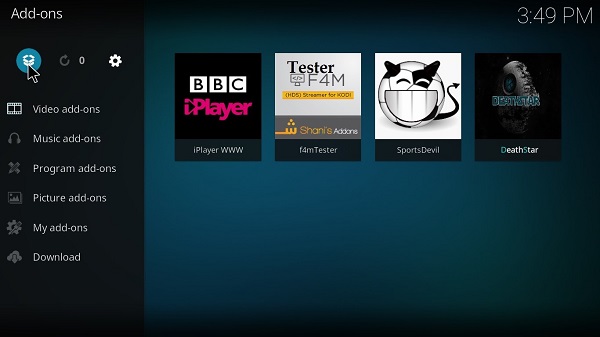
第 5 步: 选择从zip文件安装

第 6 步: 移动到您下载Zomboided存储库zip 的目标并打开它
第 7 步: 现在 ,从存储库中选择”安装”
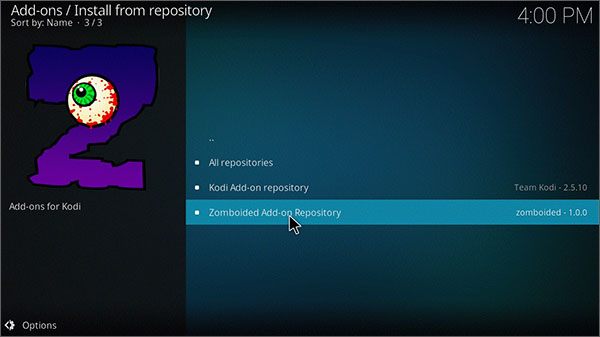
第 8 步:从存储库中选择”安装”,然后选择”僵尸附加存储库 > 服务 > VPN 管理器”用于 OpenVPN > 安装
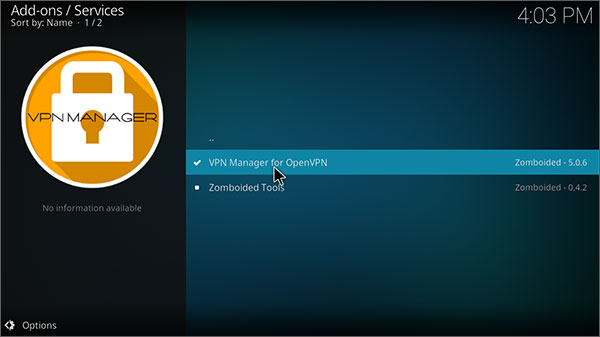
第 9 步: 从程序加载项 启动VPN管理器,然后输入“设置”
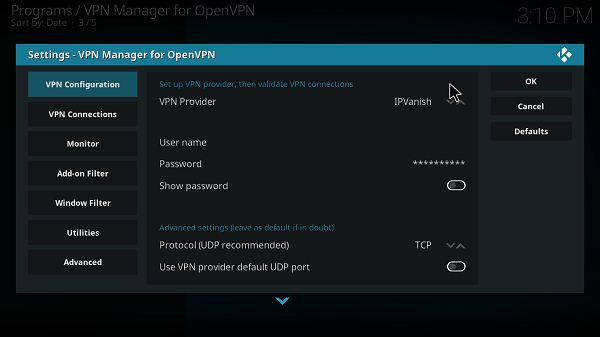
这将使IPVanish准备好在您的Kodi上使用,以实现不受限制的流媒体娱乐! 最重要的是,由于IPVanish是支持种子下载的,因此您不必担心从种子下载来源中提取的流媒体内容。 因为您可以安全地观看它,而不必担心您的ISP或政府机构。
如何使用Android在Kodi上设置IPVanish
因此,前两种方法适用于Windows操作系统。 现在,我将向您展示如何在Android设备上使用Kodi设置IPVanish。 以下是您需要做的:
- 在您的安卓设备上启动IPVanish VPN应用程序。
- 接下来,输入您的IPVanish用户名和密码,然后登录IPVanish应用程序。
- 现在,从”快速连接屏幕”中,选择要连接到的服务器位置,然后单击”连接”。
- 连接后,返回主屏幕,打开Kodi,然后照常使用。
就是这样。 您只需要在Kodi上流式传输大量免费内容时将IPVanish留在后台即可。 但是除了Kodi之外,您还可以在FireStick设备上轻松设置IPVanish。 我们也有一个单独的指南。
如何在Kodi上使用IPVanish
以下是有关如何在Kodi上使用IPVanish的分步指南:
第 1 步: 通过VPN管理器设置选择VPN > 配置
第 2 步: 输入您用于购买IPVanish订阅的用户名和密码(见上图)
第 3 步: 现在选择 “VPN 连接 “选项卡,然后选择” 第一个 VPN 连接”
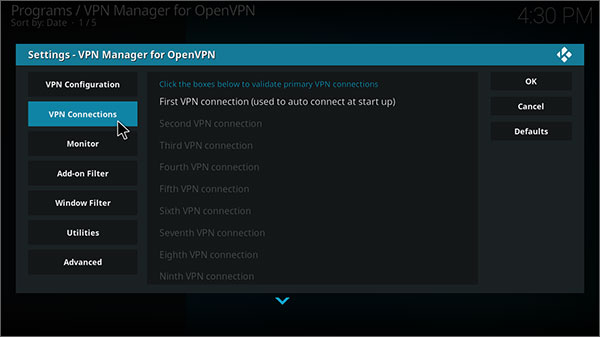
第 4 步: VPN管理器将验证您的凭据
第 5 步: 出现提示时,选择适合您要在Kodi上访问的频道的服务器位置
第 6 步: 您现在已成功登录并加载到 IPVanish中
这将断开您与IPVanish VPN服务器的连接。 请注意,在没有VPN的情况下使用某些Kodi附加组件是非常危险的。
如何在Kodi上注销或断开与IPVanish的连接
第 1 步:转到VPN管理器的主屏幕
第 2 步: 选择 “更改或断开VPN连接”
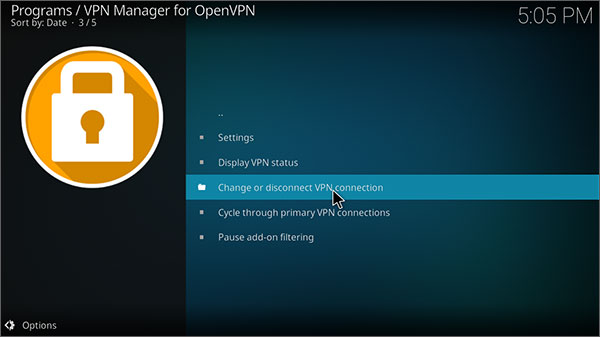
第 3 步: 现在选择 断开连接 以注销Kodi上的IPVanish
如何使用Kodi更改IPVanish上的服务器位置
第 1 步: 再次打开VPN管理器主屏幕,然后选择“更改或断开VPN连接”
第 2 步: 选择位于您选择的国家/地区的服务器
IPVanish如何允许您安全地流式传输Kodi附加组件
Kodi是一项合法的媒体流媒体服务,拥有大量可用的附加组件,包括各种流媒体频道。
但是,作为开源软件,第三方开发人员已经制作了大量免费的 2021年最佳Kodi插件 。
不言而喻,您不想被抓到与Kodi一起观看电影和电视节目。 IPVanish通过其AES 256位加密防止您的ISP或政府机构看到您。
因此,您可以获得各种官方和非官方的附加组件,而不必担心法律后果。
使用IPVanish访问Kodi上的地理限制频道
有许多流行的流媒体服务只能从原始国家/地区在线访问。
这阻止了所有位于国外的观众在他们的Kodi上欣赏流。 例如,如果您想观看BBC iPlayer,则只有在您居住在英国的情况下才能这样做。
IPVanish使用户能够通过连接到可用列表中的服务器之一来更改其明显位置。 通过这种方式,无论您的物理位置如何,都可以访问任何被地理封锁的通道。 您甚至可以通过其美国服务器观看带有IPVanish的Netflix。
最重要的是,IPVanish速度快的事实意味着您将能够观看自己喜欢的内容而不会遇到滞后或缓冲问题。 只需查看我们的IPVanish速度测试博客即可获得结果。
因此,IPVanish可以让您轻松观看任何流媒体频道。 但是,如果您对IPVanish的表现不满意,您可以随时取消IPVanish订阅并在30天内获得全额退款。
完成
IPVanish在Kodi媒体播放器上工作出色。 当涉及到解锁插件或在流式传输免费电影和电视节目时隐藏您的IP时,没有什么比这个VPN应用程序更接近了。
本指南碰巧使用两种方法在Kodi上安装IPVanish,因此您可以避免地理限制。 但是,如果您不想花很多钱,这里有一些最适合Kodi的免费VPN。
本文总结了本安装指南。 不要忘记在下面留下您的评论和反馈。 此外,如果您拥有Roku设备,您可能会发现我们的 IPVanish Roku设置指南也很有用。
